Uso de usuarios invitados
Para dar acceso a alumnos que no se han matriculado este curso pero han estado matriculados en cursos anteriores (ya tienen cuenta de correo electrónico de la Universidad de Zaragoza), lo más indicado es utilizar la Matriculación manual: el profesor solicita el número de NIP a dichos alumnos y los incluye. Ver la FAQ "Matricular usuarios manualmente"
En esta FAQ se explica como activar el Acceso como invitados: si los alumnos nunca han estado matriculados antes en la Universidad de Zaragoza o sólo se desea que los alumnos descarguen ciertos contenidos de forma provisional, se puede activar la opción de "Invitados". Nota: es un usuario anónimo y no puede realizar actividades.
Para activar la opción de "Invitados", el profesor, desde dentro del curso donde quiere activar el acceso de invitados, debe:
Paso 1, ir a Ajustes ⇒ Administración del curso ⇒ Editar ajustes
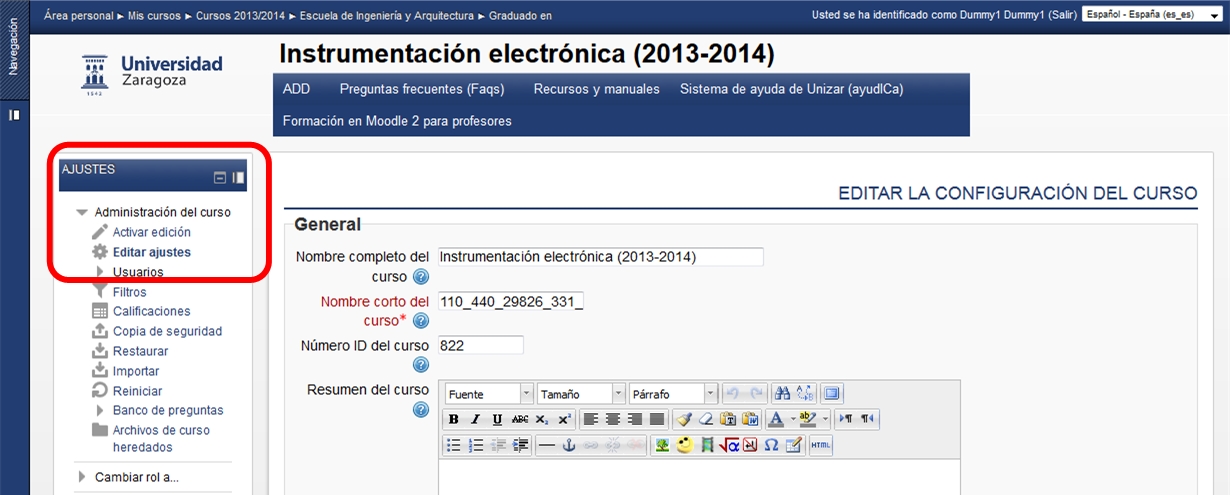
Paso 2, buscar Acceso de invitados ⇒ Se permite el acceso de invitados y seleccionar "SI" y se puede incluir una contraseña de acceso si se desea. Guardar cambios al final.

Como última opción se podría utilizar la Automatriculación: si se desea que los alumnos se automatriculen en la asignatura mediante una contraseña (puede no usarse contraseña, pero entonces se podría automatricular cualquiera) que les proporcione el profesor se deben seguir los siguientes pasos:
Para activar la opción de "auto-matriculación", el profesor, desde dentro del curso donde quiere activarla, debe:
Paso 1, hacer clic en Ajustes ⇒ Administración del curso ⇒ Usuarios ⇒ Métodos de matriculación y allí "editar" la configuración de la auto-matriculación (haciendo clic en la rueda dentada de la derecha).
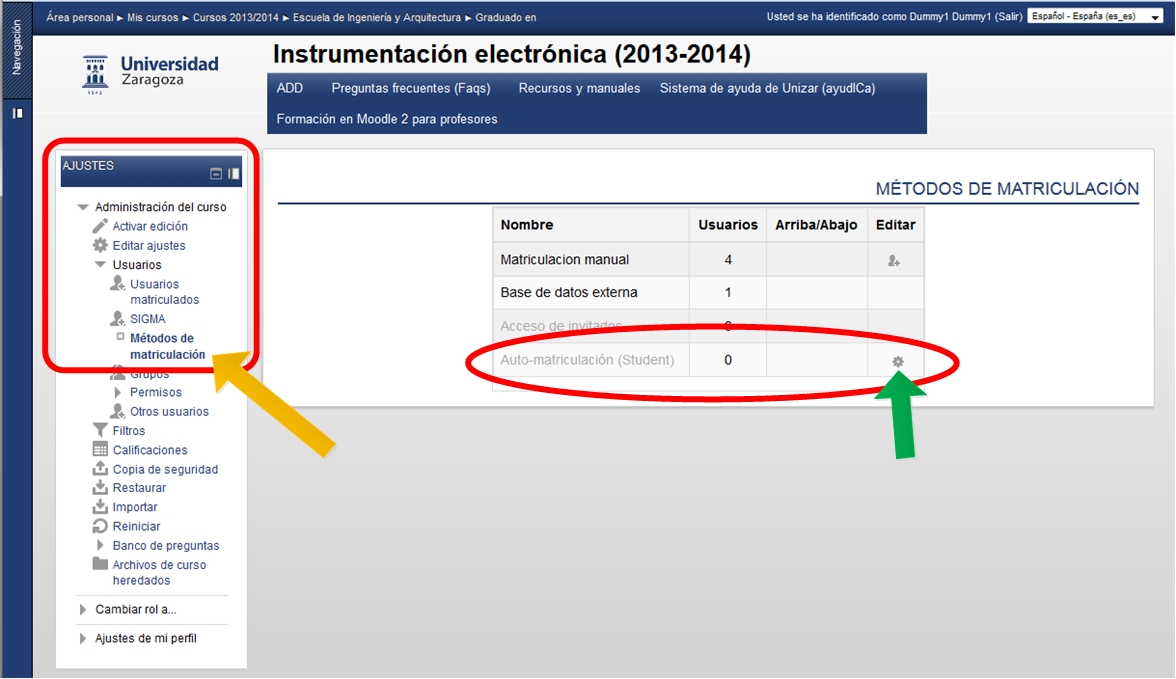
Paso 2, cambiar al valor de "Permitir auto-matriculación" a "Sí" e introducir una contraseña adecuada que será la que luego habrá que suministrar a los alumnos. Guardar cambios al final.
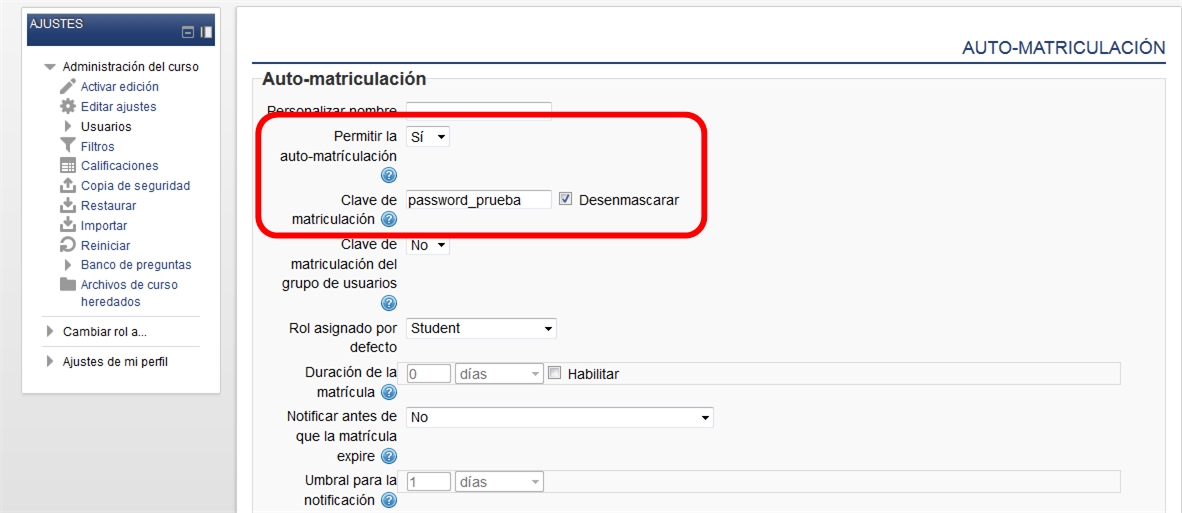
Los estudiantes, para buscar el curso, una vez que se han autenticado en la plataforma Moodle (han puesto su usuario y contraseña), deben ir a al bloque Navegación ⇒ Inicio del sitio
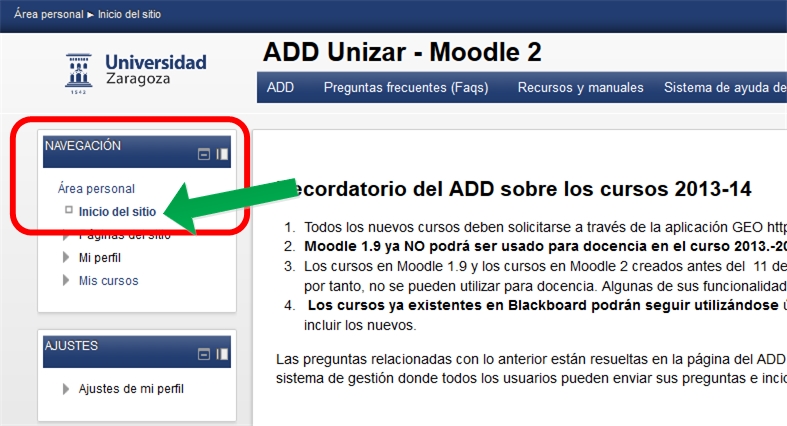
Y después, en la parte central, abajo, hay un buscador de cursos donde pueden insertar el título del curso (o al menos parte de él).
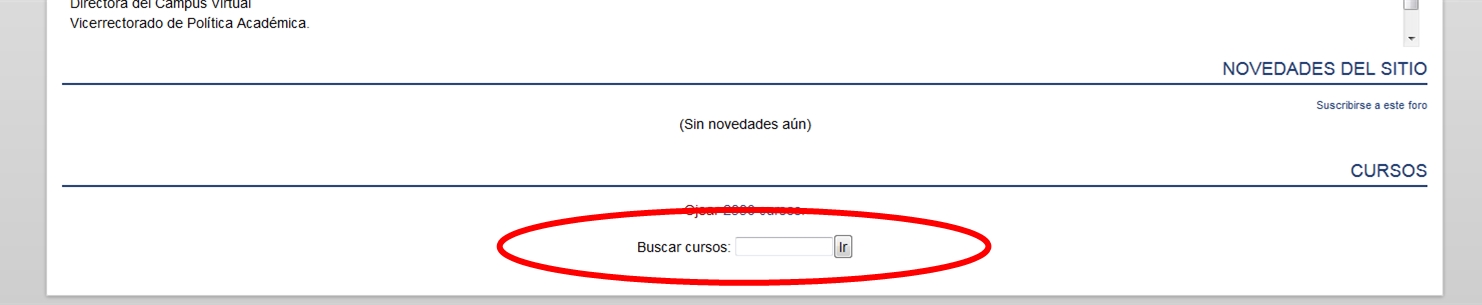
Si el curso está configurado con contraseña, la solicitará antes de acceder.